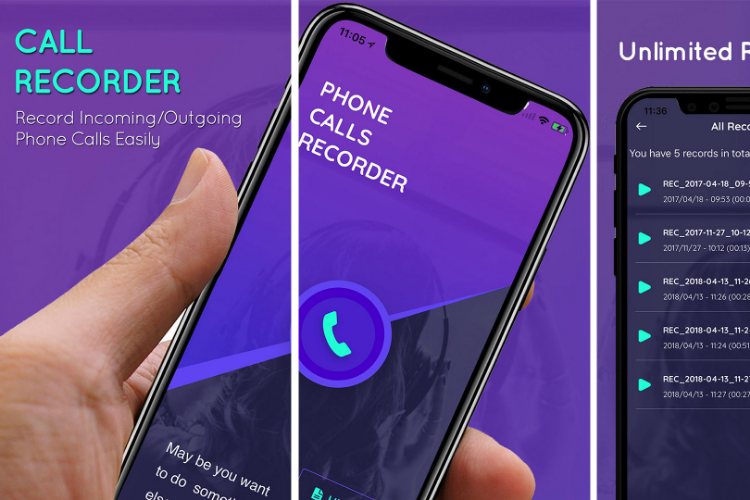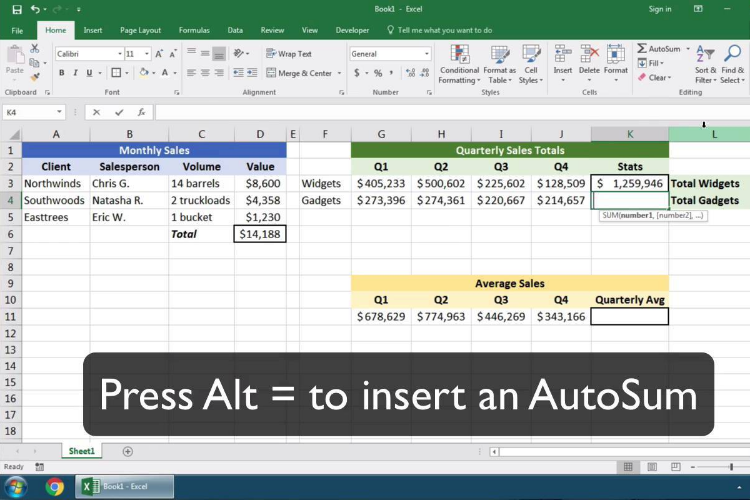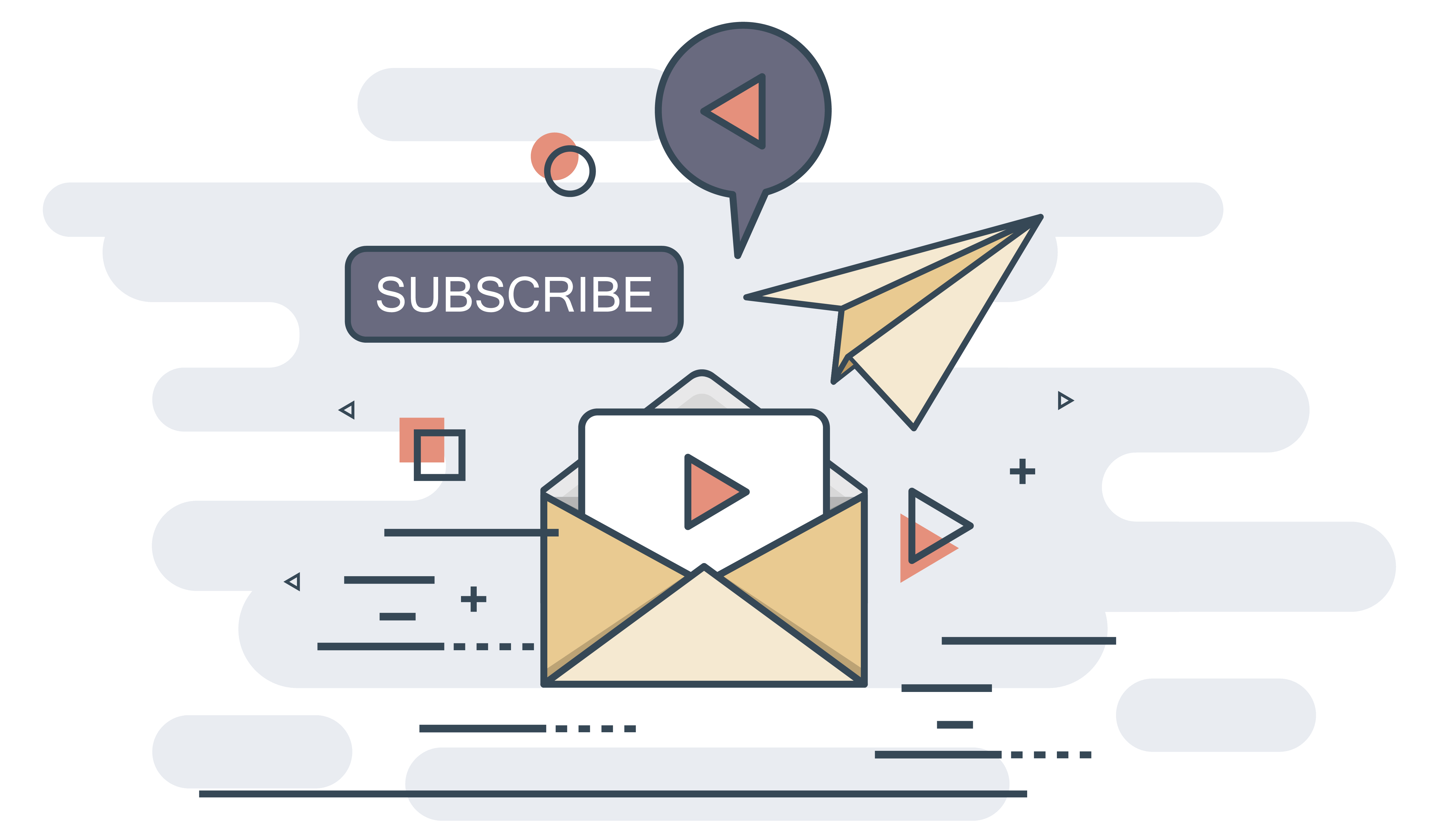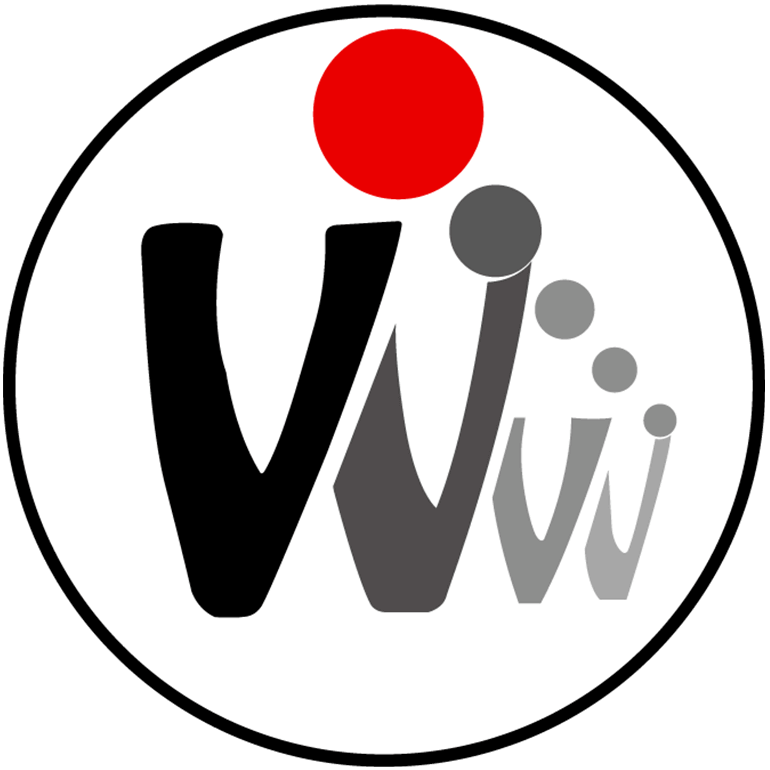برنامج الإكسل هو واحد من أكثر البرامج طلباً في سوق العمل، فلا
تكاد تخلو وظيفة أو مهنة مكتبية من التعامل مع هذا البرنامج الرائع، وباعتباره من أكثر
البرامج شهرة في مجال إدارة وتحليل البيانات نقدم لكم بعض الخفايا والميزات المهمة
والتي ستجعلكم أكثر احترافية في هذا البرنامج وتمنحكم مرونة وسرعة في أداء العمل.
إظهار كافة المعادلات
عند الانتهاء من إدخال البيانات والصيغ في مستند العمل، بالتأكيد
نحتاج لمراجعة سريعة للبيانات المدخلة وبالأخص المعادلات المكتوبة، وبالنسبة للصيغ
يكون من الصعب علينا الذهاب لكل خلية والتأكد من محتوها ومراجعة مكوناتها.
يوجد في برنامج الإكسل زر مهم جداً يقوم بإظهار كافة المعادلات في
المستند، وهو إظهار المعادلات أو Show Formulas.
لتنفيذ الأمر بسرعة نستطيع الضغط على الاختصار Ctrl + ` أو كونترول مع حرف ال(ذ)
في الكيبورد العربي، ومهمة هذا الاختصار هو إظهار كافة المعادلات المستخدمة في ورقة
العمل، وعند الانتهاء يمكننا من الضغط على نفس الاختصار ليقوم بإخفائها.
للوصول للأمر بدون استخدام اختصار لوحة المفاتيح نستطيع الذهاب لـ:
Formulas
→
Formula Auditing → Show Formula
تحديد الخلايا الثابتة وخلايا الصيغ
الأمر السابق كان لإظهار الخلايا التي تحتوي على صيغة أو معادلة،
وهنالك في البرنامج ميزة رائعة ألا وهي تحديد الخانات التي تحتوي على صيغة أو معادلة
.. ليسهل تنسيقها أو حذفها أو حتى تمييزها عن بقية الخلايا، لتنفيذ هذا الأمر نقوم
بما يلي:
(الواجهة الإنجليزية)
Home
→
Find & Select →
Formulas
والأمر ذاته يتم لتحديد الخانات الغير حاوية على صيغة باستخدام الأمر
Constance للواجهة الإنجليزية أو «ثوابت» للواجهة العربية من
برنامج الإكسل.
طباعة الخطوط بين السطور
أحياناً عند طباعة المستند نحتاج لإظهار الخطوط بين الصفوف والأعمدة
في ملف الإكسل، وهذا الأمر لا يتم بطريقة افتراضية في البرنامج، ودائماً ما نلجأ إلى
عمل حدود Borders الموجودة في قائمة الصفحة الرئيسية Home.
لكن لدينا أمر مهم بإمكاننا الوصول له بأكثر من طريقة وهو إظهار
الحدود بين الخلايا وذلك عن طريق التالي:
الواجهة الإنجليزية: Page Layout →
Print Title → Gridlines
الواجهة العربية: تخطيط الصفحة ←
طباعة العناوين ← تفعيل خيار
خطوط الشبكة.
تطبيق الأمر على أكثر من خلية
قد تحتاج في بعض الأحيان لتطبيق معادلة معينة على أكثر من خلية لسرعة
العمل، الطريقة التقليدية هي استخدام مقبض التعبئة بعد تطبيق الأمر على خلية معينة.
بإمكاننا أن نقوم بنفس الأمر ولكن بطريقة أكثر احترافية وذلك من
خلال تحديد مجموعة من الخلايا ونقوم بكتابة المعادلة وعند الانتهاء نضغط على الزرين
Ctrl
+ Enter لتطبيق
الأمر على جميع الخلايا المرادة.
تساوي الأعمدة أو الصفوف
يوجد في تنسيق الجدول في برنامج الوورد أمر مهم ألا وهو تساوي الصفوف
أو الأعمدة (Distribute rows – Distribute columns) ، بالنسبة للإكسل لا يوجد أمر
مباشر لعمل مثل هذا الأمر وللقيام بهذه المهمة يجب علينا اتباع الخطوات التالية:
في حال أردت تساوي الأعمدة، قم بتحديد الأعمدة المراد تسويتها كاملة
(أي من أحرف الأعمدة لأنها تقوم بتحديد كامل العمود)
ثم نقرب مؤشر الفأرة على أي حد فاصل بين أي عمودين حتى يظهر إشارة
زائد سوداء.
نقوم بتكبير أو تصغير هذا العمود لنجد أن الأعمدة كاملة قد أصبحت
بنفس حجم هذا العمود.
الأمر ذاته نقوم به لو أردنا تكبير الصفوف، لكننا هنا نقوم بتحديد
الصفوف المراد تساويها ونقوم بتعريض صف واحد ليتم التطبيق على الصفوف المحددة.
قلب الصفوف مع الأعمدة
احياناً قد تكون البيانات المكتوبة ضمن الأعمدة، ونحتاج وضعها ضمن الصفوف، يتم هذا الأمر بسهولة
في برنامج الإكسل وذلك من خلال نسخ هذه الصفوف والذهاب إلى خيارات اللصق الموجودة في
الصفحة الرئيسية Home واختيار Transpose للواجهة الإنجليزية، أو «تبديل الموضع» للواجهة العربية.
زيادة على مجموعة من الأرقام
هنالك طرق كثيرة لزيادة مجموعة من الأرقام في البرنامج كاستخدام
المعادلات أو العمليات الحسابية، أفضل طريقة -برأيي- وأسهلها أحببت أن أشارككم فيها
وهي أن تكتب الرقم المراد إضافته بخلية منفصلة ثم القيام بنسخة بالاختصار Ctrl
+ C، بعد ذلك قم
بتحديد الأرقام المراد زيادتها وقم بالضغط على الاختصار Ctrl +
Alt + V لتنبثق
أمامنا نافذة يوجد بها خيارات كثيرة نقوم باختيار الأمر Add أو إضافة ليتم إضافة الرقم المنسوخ للأرقام المحددة.
إظهار الخانات المرتبطة مع بعضها
هذا الأمر مفيد جداً في حال أردنا معرفة الخانات المرتبطة مع بعضها
في حال تطبيق الصيغ والمعادلات، يتم هذا الأمر من خلال الخاصية Trace
Dependents أو تتبع السابقات.
للوصول لهذا الأمر نذهب لـ:
الواجهة الإنجليزية: Formulas →
Trace Dependents
الواجهة العربية: صيغ ←
تتبع السابقات
بإمكاننا الضغط على الزر نفسه أكثر من مرة ليتم إظهار روابط أكثر
إن وجد.
تحديد كامل الصف أو العمود بسرعة
يوجد إختصارات رائعة في الإكسل تمكننا من التحديد حتى آخر الخلايا
الممتلئة ضمن الصفوف أو الأعمدة وذلك لتنسيقها أو تحديدها عند القيام بكتابة المعادلات:
عند تحديد كامل الصفوف أو الأعمدة نحتاج للرجوع بالشاشة لبداية الخانات
.. نستطيع ان نقوم بهذا الأمر مع الاختصار Ctrl + Backspace
التطبيق على كامل الصف أو العمود
للقيام بتطبيق معادلة ما على كامل الصفوف كنا نقوم بسحب مقبض التعبئة
على كافة الصفوف، لكن يوجد بهذا المقبض ميزة إضافية رائعة وهي عند قيامك بالنقر عليه
مرتين بزر الماوس الأيسر سيتم التطبيق على كامل الصف الممتلئ.
كيفيه استخدام الجمع التلقائي في أكسل
الجمع التلقائي هو أداه بنقره واحده في أكسل لتشغيل الدالات علي
قائمه من البيانات. انا اعمل في أكسل هنا ولدي قائمه من البيانات التي أريد ان أضيف.
دعوانا ننظر في كيفيه القيام بذلك.
كيفيه العمل بسرعة مع الجمع التلقائي في أكسل
1. استخدام الجمع التلقائي في أكسل
بدلا من كتابه وظائف المجموع واختيار البيانات ، وانا ببساطه انقر
علي جمع تلقائي ويمكنك ان تري ان أكسل لا المبلغ بالنسبة لي.
2. تطبيق الجمع التلقائي في أكسل علي قائمة أفقية
يمكنك أيضا استخدام الجمع التلقائي علي قائمه أفقيه من البيانات.
هنا لقد حصلت علي قائمه من البيانات من اليسار إلى اليمين. وسوف اضغط علي جمع البيانات
التلقائي لمجموع هذه القيم.
3. اختصار لوحه
المفاتيح لجمع التلقائي في أكسل
كما انني أحب اختصار لوحه المفاتيح لاستخدام الجمع التلقائي. لاستخدام
ذلك انا فقط اضغط Alt + = تلقائيا ادراج الجمع التلقائي.
4. استخدام الجمع
التلقائي في أكسل لوظائف الرياضيات السريع
علي الرغم من ان هذه الميزة تسمي الجمع التلقائي ، يمكنك استخدامها
فعليا لوظائف الرياضيات السريعة الأخرى. إذا قمت بالنقر فوق السهم المنسدل ، يمكنك
ان تري انه يمكنني كتابه داله سريعة لحساب المتوسط ، أو عد عدد نقاط البيانات ، أو
العثور علي القيمة القصوى أو الدنيا في مجموعه. ساضغط علي المتوسط ، ويمكنك ان تري
ان ادراج الجمع التلقائي بسرعة.